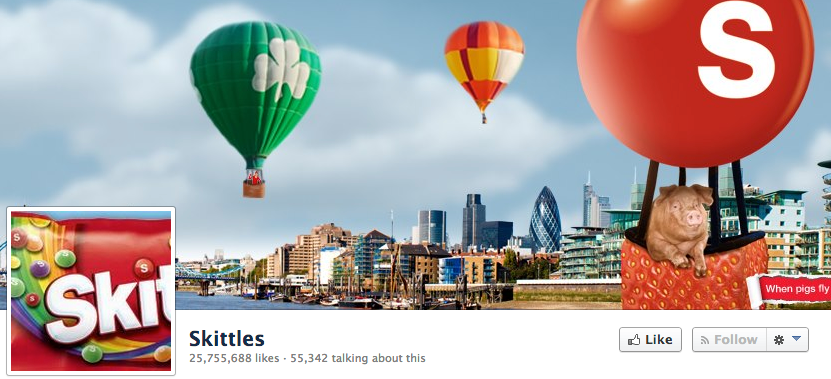Användbara verktyg för att hantera och moderera Facebook-konversationer: Social Media Examinator
Facebook Annonser Facebook Sida Facebook / / August 15, 2022
Vill du effektivisera Facebook-sidans engagemang? Letar du efter ett enklare sätt att hålla koll på kommentarer och konversationer?
I den här artikeln kommer du att lära dig hur du modererar konversationer som sker på din Facebook-företagssidas inlägg, annonser och video med hjälp av inbyggda verktyg från Meta.
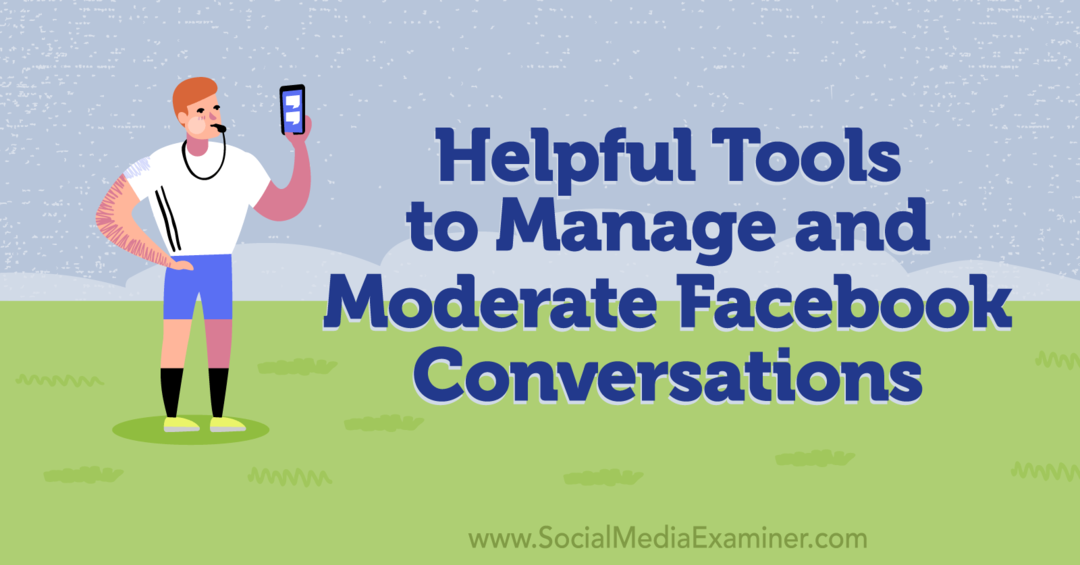
#1: Metaverktyg för att moderera Facebook-sidainlägg gjorda av konsumenter
Som standard tillåter en Facebook-sida besökare att publicera inlägg eller skriva recensioner. Om din sida tenderar att locka positiva inlägg eller strålande recensioner behöver du kanske inte justera dessa inställningar. Men om din sida får många stötande inlägg eller spamrecensioner kan moderering av dem hjälpa till att skydda ditt varumärkes rykte och ge följare en bra upplevelse på din sida.
Moderering av inlägg och recensioner med klassiska sidor
Om din sida använder den klassiska sidupplevelsen kan du justera dessa regler från menyn Inställningar. Öppna din Facebook-sida och välj Inställningar från menyn till vänster. På fliken Allmänt letar du efter Besökarinlägg och klickar på Redigera.
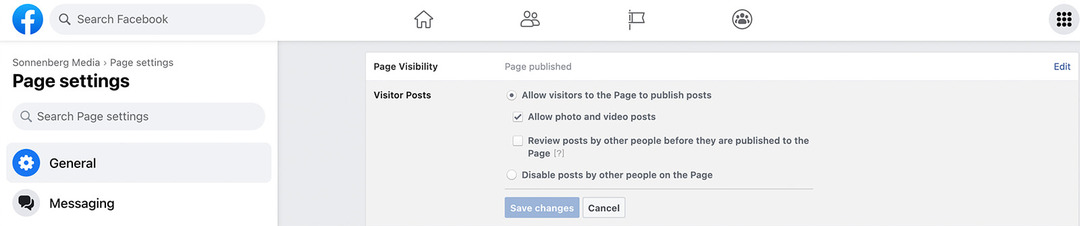
Du kan inaktivera inlägg från andra personer på din sida, vilket förhindrar kunder eller potentiella kunder från att skapa inlägg. Eller så kan du välja att granska inläggen som andra användare skapar innan de går live. Dessutom kan du välja bort att tillåta foto- och videoinlägg.
Om du vill stänga av recensioner öppnar du menyn Mallar och flikar i dina sidinställningar. Leta efter fliken Recensioner och stäng av den. Recensioner kommer inte längre att visas på din sida och besökare kommer inte att kunna lämna nya.
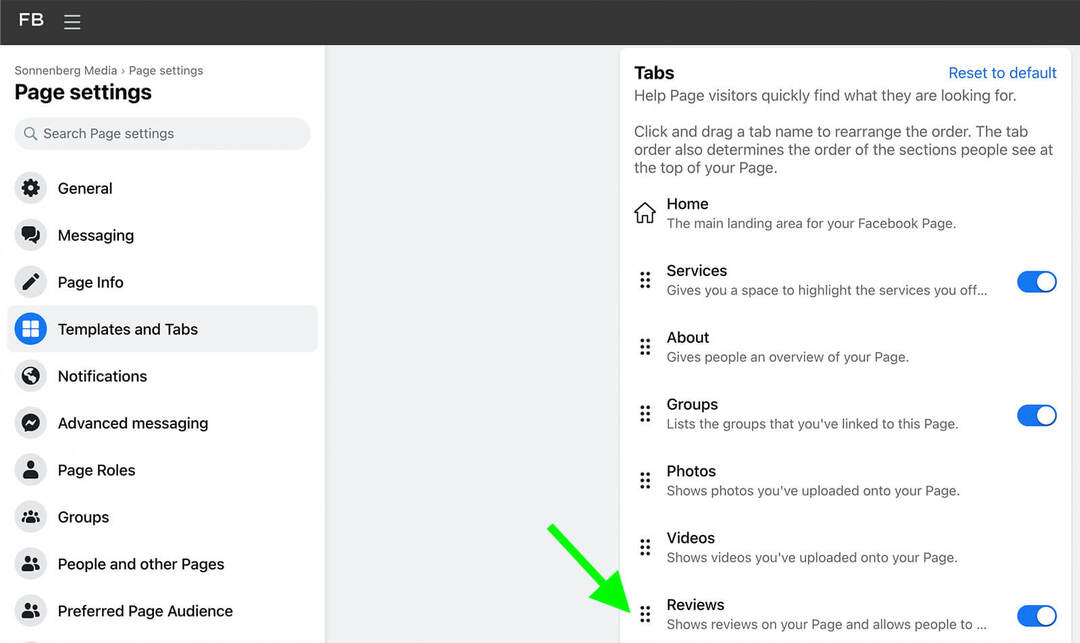
Moderering av inlägg och recension med upplevelsen av nya sidor
Om din sida använder den nya sidupplevelsen måste du använda ett annat arbetsflöde för att ändra inläggsinställningarna för sidan. Öppna Facebook och växla till att interagera som din sida. Klicka på din sidprofilikon i det övre högra hörnet och välj Inställningar och sekretess från rullgardinsmenyn. Välj sedan Inställningar för att öppna hela menyn.
Från dina sidinställningar, klicka på fliken Sekretess och välj Sida och taggning. Om du vill hindra besökare från att skapa inlägg på din sida, gå till Vem kan göra inlägg på din sida? och klicka på knappen Alla.
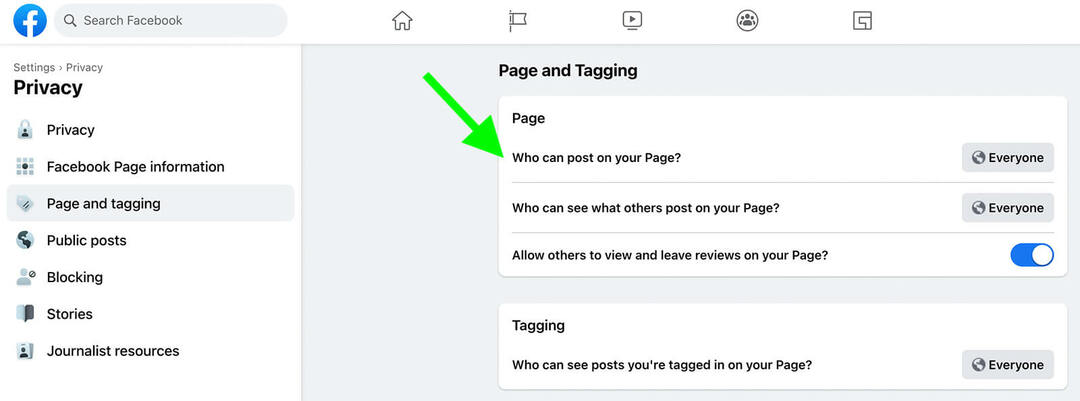
Du kommer att se ett alternativ att välja Endast jag istället. Om du väljer den här inställningen kommer ingen förutom din sida att kunna skriva inlägg, dela länkar eller publicera foton och videor på din sida.
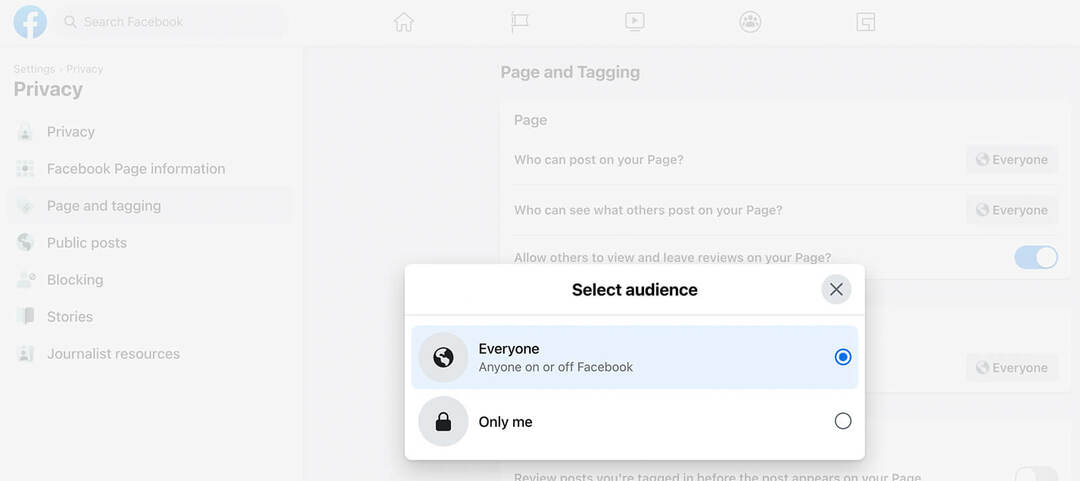
Du har också möjlighet att aktivera eller inaktivera recensioner från den här fliken. För att ändra inställningarna klickar du på reglaget bredvid rutan Tillåt andra att se och lämna recensioner på din sida? alternativ.
Inlägg och granska moderering i Business Suite
Om du har antingen recensioner eller sidinlägg aktiverade kan du övervaka relevant innehåll från Business Suite. Klicka på Inkorg och gå till fliken Facebook-kommentarer. Du kan skilja dessa inlägg från andra engagemang (som kommentarer) eftersom förhandsvisningar av konsumentinlägg visar namnet på personen som skrev dem.
När du klickar på ett besöksinlägg eller kundrecension har du möjlighet att reagera, kommentera eller dela. Om inlägget innehåller känsligt innehåll kan du också överväga att svara privat. Klicka på knappen Meddelande för att skicka ett direktmeddelande istället.
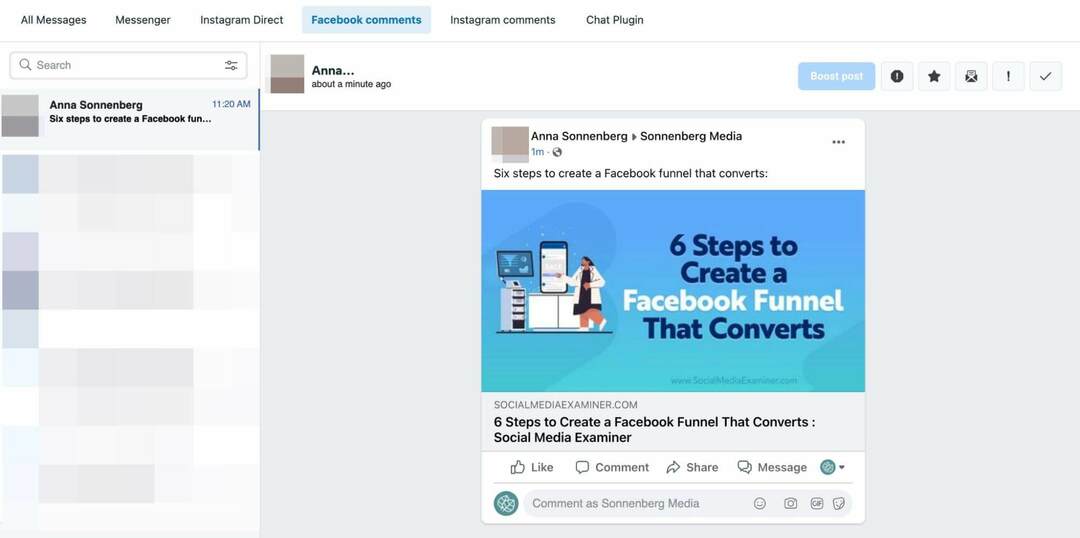
Observera att Facebook endast tillåter sidor att svara med ett DM i upp till 7 dagar efter det ursprungliga inlägget. Om du missade 7-dagarsfönstret kan du alltid kommentera och uppmuntra den ursprungliga affischen att skicka ett meddelande till din sida. Men det är en bättre idé att övervaka sidinlägg och recensioner regelbundet så att du inte missar något viktigt.
#2: Metaverktyg för att moderera kommentarer på en Facebook-sida
Till skillnad från besöksinlägg och kundrecensioner kan du inte stänga av kommentarer på innehållet du lägger upp på din sida. Det är förmodligen en bra sak eftersom att stänga av sidkommentarer skulle eliminera mycket engagemang, vilket kan påverka din innehållsdistribution negativt.
Din guide till framtidens företag

Web3-renässansen öppnar nya möjligheter för entreprenörer, kreatörer och marknadsförare som är redo att ta till sig förändringarna. Men vem kan man lita på?
Vi presenterar Crypto Business Conference; ett premiumevenemang för alla som vill lära sig hur man sätter Web3 i arbete för sin verksamhet.
Följ med oss i soliga San Diego, Kalifornien, för den första kryptokonferensen någonsin för affärspionjärer...inte finans- och tekniknördar. Du får handlingskraftiga, affärsbyggande idéer från beprövade innovatörer – utan all teknisk jargong.
GÖRA DIN SÄTTMen om ditt innehåll får mycket skräppost eller irrelevanta, oönskade kommentarer, har du många användbara alternativ för att moderera kommentarer effektivt. Låt oss titta på att stänga av kommentarer på vissa inlägg, automatiskt moderera engagemang och andra inbyggda metaverktyg.
Stäng av kommentarer för ett specifikt inlägg på Facebook-sidan
Även om du inte kan stänga av kommentarer på alla inlägg med ett enda klick, kan du stänga av dem selektivt. Om du till exempel förväntar dig att få negativ feedback för inlägg om ett visst ämne, kan du stänga av kommentarer förebyggande. Eller om kommentarerna på ett inlägg har kommit utom kontroll kan du stänga av dem.
Om du använder den klassiska upplevelsen av sidor, gå till din sida och hitta inlägget du vill moderera. Klicka på de tre prickarna i det övre högra hörnet av inlägget och välj Vem kan kommentera ditt inlägg? alternativ.
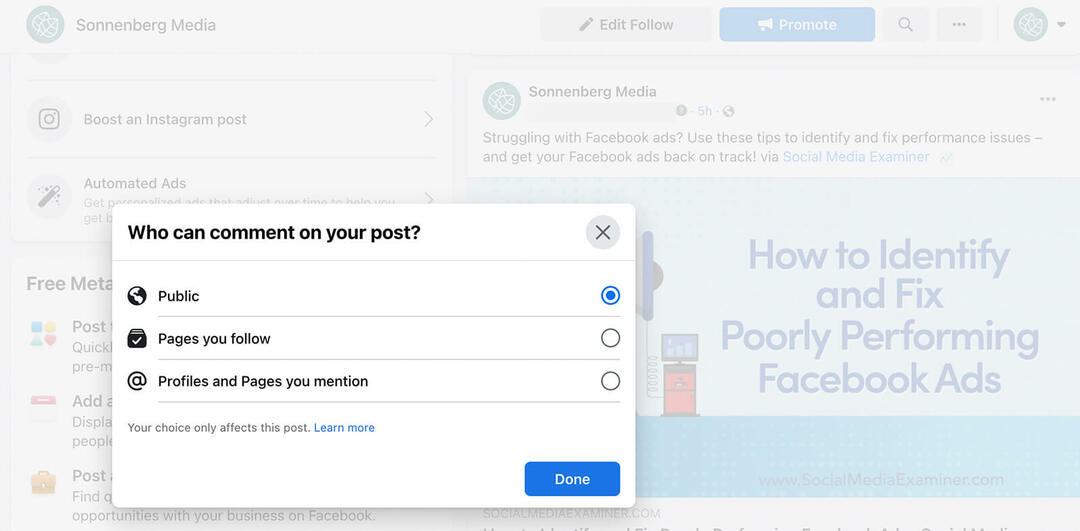
Överväg sedan alternativen. Som standard är kommentering offentlig men du kan ändra den till Sidor du följer om du vill begränsa kommentaren till en mindre grupp. Om du bara vill att ett fåtal utvalda personer ska kunna kommentera, välj Profiler och sidor du nämner istället. Se sedan till att du har taggat relevanta profiler eller sidor i inlägget.
Om din sida har bytt till den nya sidupplevelsen kan du komma åt modereringsverktyg när du använder Facebook som din sida. Öppna Facebook, klicka på din profil i det övre högra hörnet och växla till din sida.
Navigera sedan till din sida, gå till valfritt inlägg och klicka på de tre prickarna i det övre högra hörnet. Välj Vem kan kommentera ditt inlägg? och välj sedan om du vill fortsätta kommentera offentligt eller begränsa det till endast vissa profiler och sidor.
Dölj specifika kommentarer på en Facebook-sida
Om ett av dina inlägg redan har genererat många negativa eller skräppostkommentarer kan du moderera dem vid behov. Öppna inkorgen för din sida i Business Suite och gå till fliken Facebook-kommentarer. Bläddra sedan igenom kommentarerna på dina inlägg.
När du hittar en kommentar som du vill ta bort från inlägget klickar du på Dölj kommentar. Kommentarsgivaren och deras kontakter kommer att fortsätta att se kommentaren på inlägget. Men för alla andra kommer kommentaren att döljas. Du kan alltid gå tillbaka till inlägget och visa kommentaren.
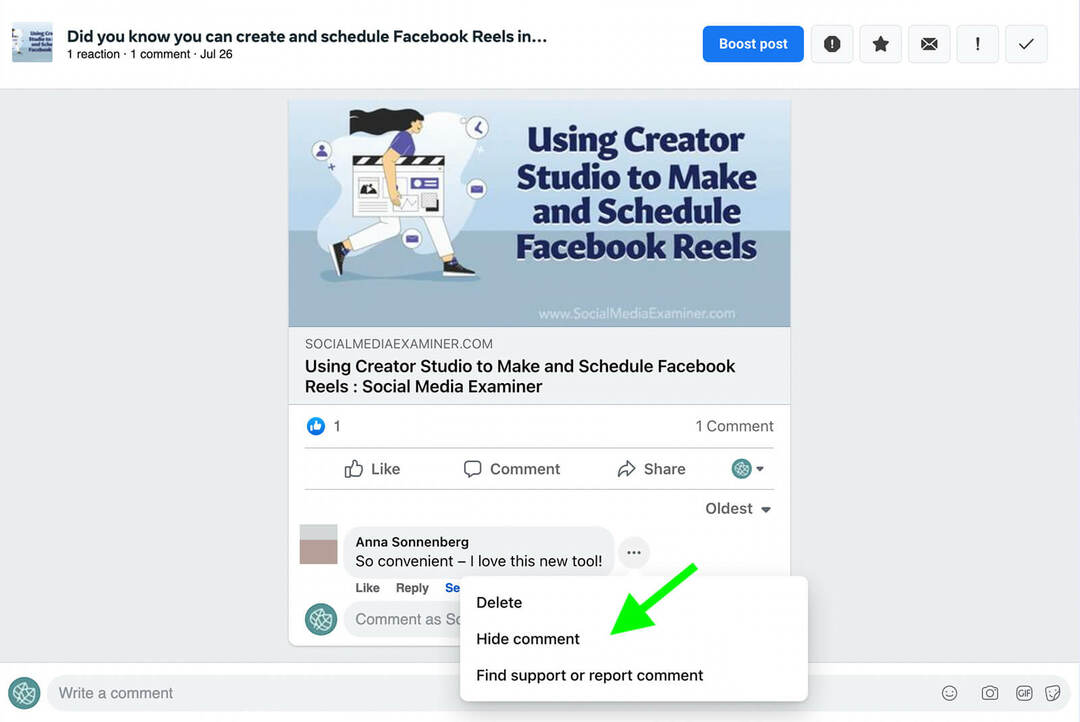
För en mer permanent lösning kan du använda samma arbetsflöde för att ta bort kommentaren helt. Om kommentaren är skadlig, våldsam eller på annat sätt stötande kan du också rapportera inlägget till Meta.
Moderera kommentarer för sökord och svordomar
Har du lagt märke till kommentarer utanför ämnet, stötande eller direkt spammiga kommentarer på dina sidasinlägg? Att dölja enskilda kommentarer är inte ditt enda alternativ. Du kan också hålla en löpande lista över de ord som visas i dessa kommentarer och sedan kan du blockera dem från din sida.
I den klassiska Facebook-upplevelsen börjar du med att gå till Sidinställningar och välja fliken Allmänt. Leta efter svordomsfilter och klicka på knappen Redigera. För att aktivera det, markera rutan och klicka på Spara ändringar. Meta kommer automatiskt att dölja inlägg och kommentarer som använder vanliga svordomar.
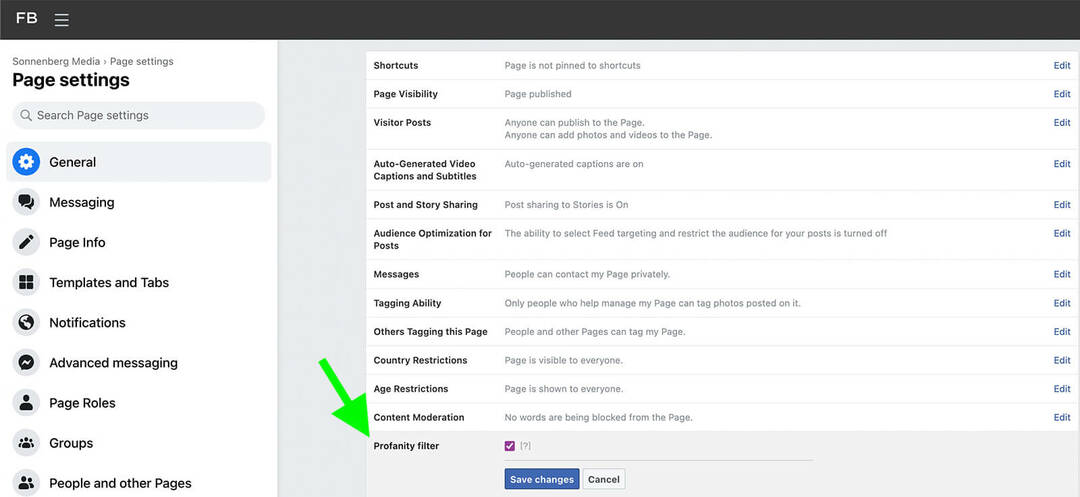
För att blockera vissa ord från kommentarer på din sida, leta efter Content Moderation och klicka på knappen Redigera. Du kan lägga till upp till 1 000 nyckelord eller emojis som du vill dölja automatiskt från din sida. Om du har en lång lista, ladda upp den som en CSV-fil.

I den nya Facebook-upplevelsen kan du hitta kommentarmoderering genom att gå till Inställningar, klicka på Sekretess och sedan välja Offentliga inlägg. Scrolla sedan ner till Content Moderation. Om filteralternativet svordomar inte redan är aktiverat klickar du på Redigera för att börja använda det.
Få expertutbildning i marknadsföring i sociala medier från proffsen

Vill du gå före konkurrenterna och lära dig hur du diversifierar din sociala marknadsföringsstrategi?
Lär dig av branschens mest pålitliga experter, gnugga armbågar med andra smarta marknadsförare och ta din marknadsföring till nästa nivå under detta 3-dagarsevenemang i soliga San Diego, Kalifornien.
KLICKA FÖR ATT LÄRA MER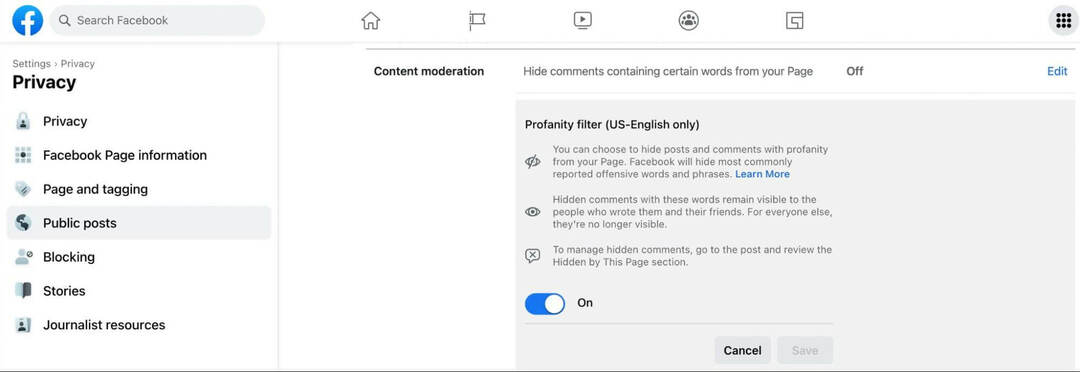
För mer kontroll över termerna du blockerar från din sida, klicka på länken Redigera bredvid Dölj kommentarer som innehåller vissa ord från din sida. Lägg sedan till alla termer och emojis du vill dölja.
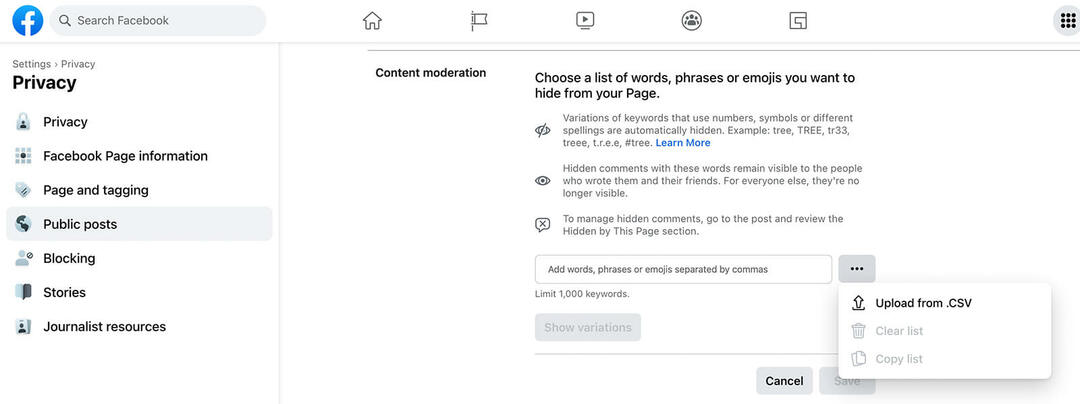
Tänk på att Facebook automatiskt förbjuder sökordsvarianter så det finns ingen anledning att ange alla möjliga stavningar eller användningar. Klicka på knappen Visa varianter för att kontrollera liknande termer och ta bort alla som du inte vill dölja.
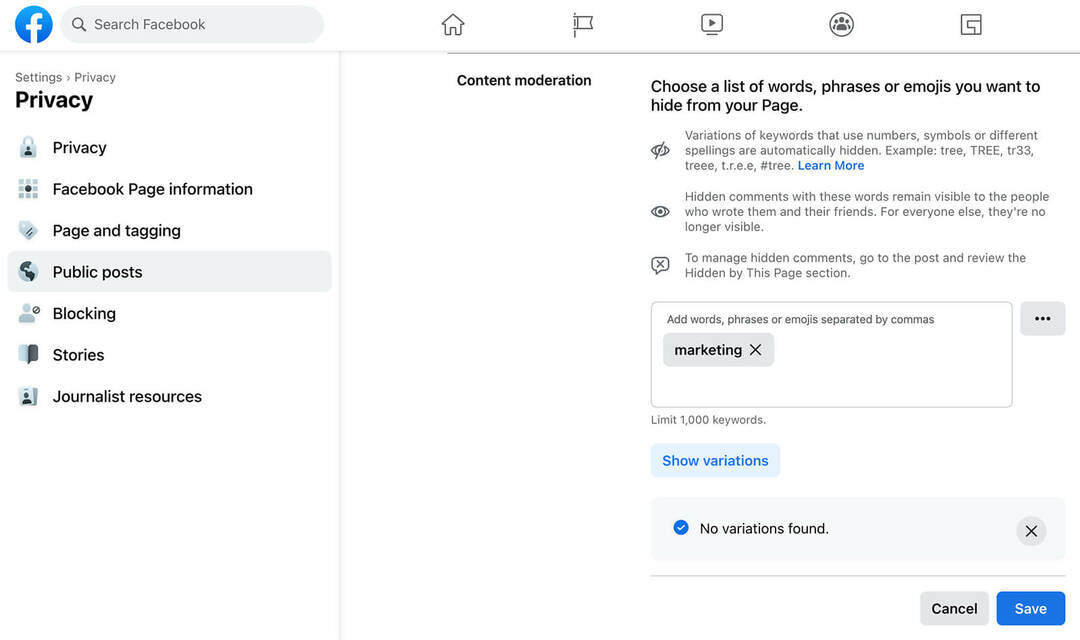
Om ditt team har hållit en löpande lista med sökord att förbjuda, kan du klicka på de tre prickarna för att enkelt ladda upp ett kalkylblad. Du kan också kopiera och klistra in en lista från andra program eller andra sidor du hanterar.
Använd Moderation Assist
För att spara ännu mer tid på att övervaka sidkommentarer, använd Metas Modereringshjälp-verktyg. Den fungerar i huvudsak som en virtuell moderator som använder dina ledtrådar för att dölja innehållet du inte vill ha på din sida. Observera att det här verktyget för närvarande endast är tillgängligt för upplevelsen av nya sidor.
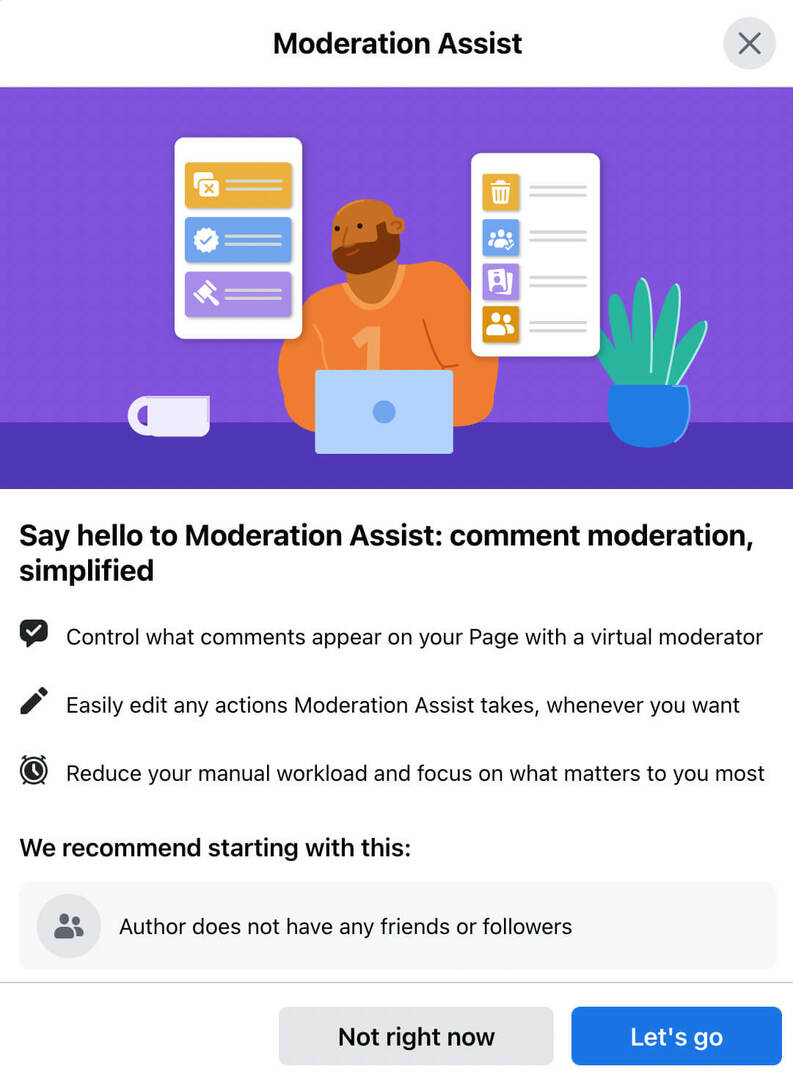
För att komma åt Moderation Assist från den nya sidupplevelsen byter du till din sida och öppnar den professionella instrumentpanelen. I menyn till vänster väljer du Modereringshjälp och klickar på knappen Let's Go för att komma igång.
Facebook rekommenderar automatiskt att dölja kommentarer från användare utan anslutningar. Om din sida har många följare som är nya på Facebook eller som inte är särskilt aktiva kan du klicka för att ta bort den här rekommendationen.
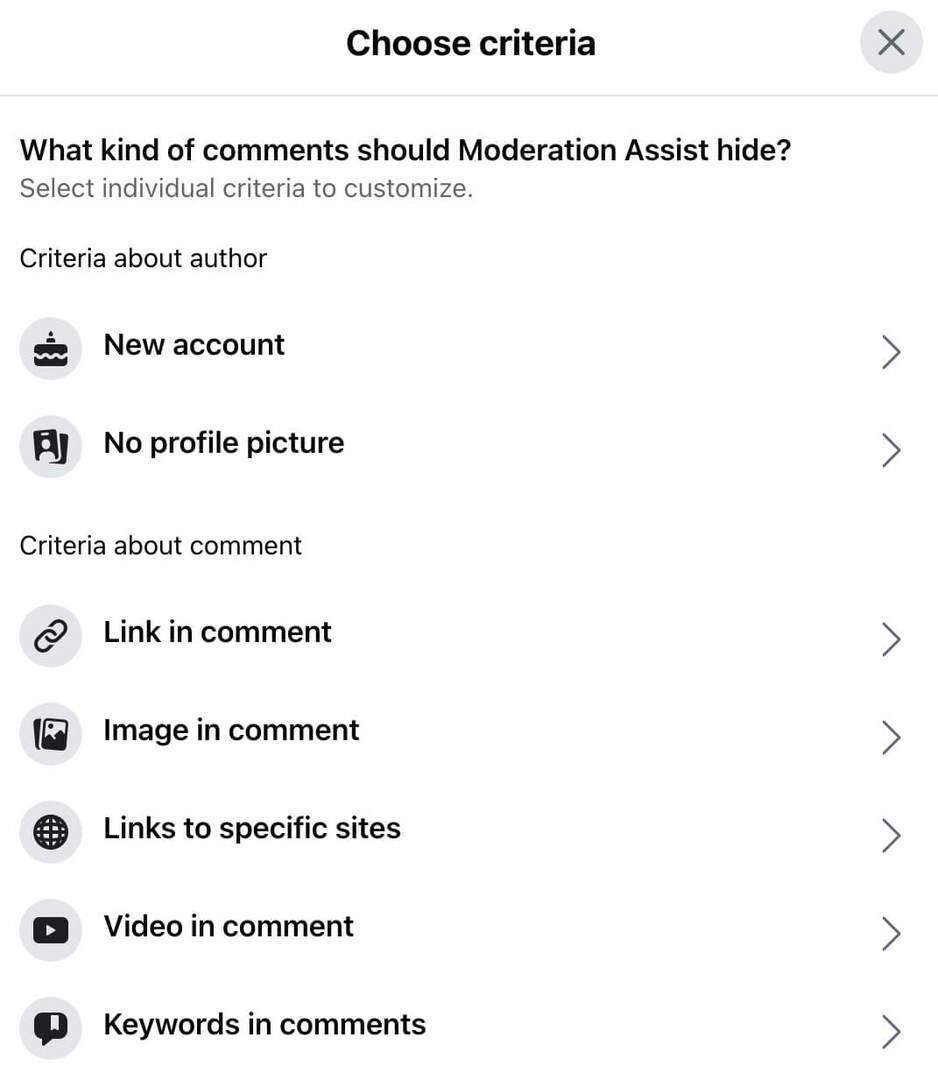
Annars, behåll den och klicka på knappen Lägg till för att välja fler alternativ. Här kan du välja från hela listan med modereringsalternativ. Om du till exempel får många skräppostkommentarer från nya användare kanske du vill dölja kommentarer från nya konton eller de utan profilbild. För att lägga till ett av dessa alternativ, välj det och klicka på knappen Lägg till.
Du kan också förbjuda innehåll baserat på aspekter av kommentaren. Du kan till exempel automatiskt dölja alla kommentarer med länkar eller bara länkar till vissa webbplatser. Du kan också dölja kommentarer som inkluderar media som bilder eller videor. (För närvarande finns det inte ett alternativ att endast förbjuda GIF-filer.)
Moderation Assist kan också dölja vissa nyckelord automatiskt. Eftersom det här alternativet gör samma sak som verktyget för sökordsmoderering är det en bra idé att välja det ena eller det andra. Det finns ingen anledning att upprepa blockerade sökord på båda listorna. Om du behöver ta bort ett förbjudet sökord kan det komplicera processen att använda dubbla verktyg.
När du har konfigurerat verktyget kan du spåra dess aktivitet och göra ändringar när som helst. Klicka på pennikonen till höger om ett kriterium för att redigera eller ta bort det från verktyget.
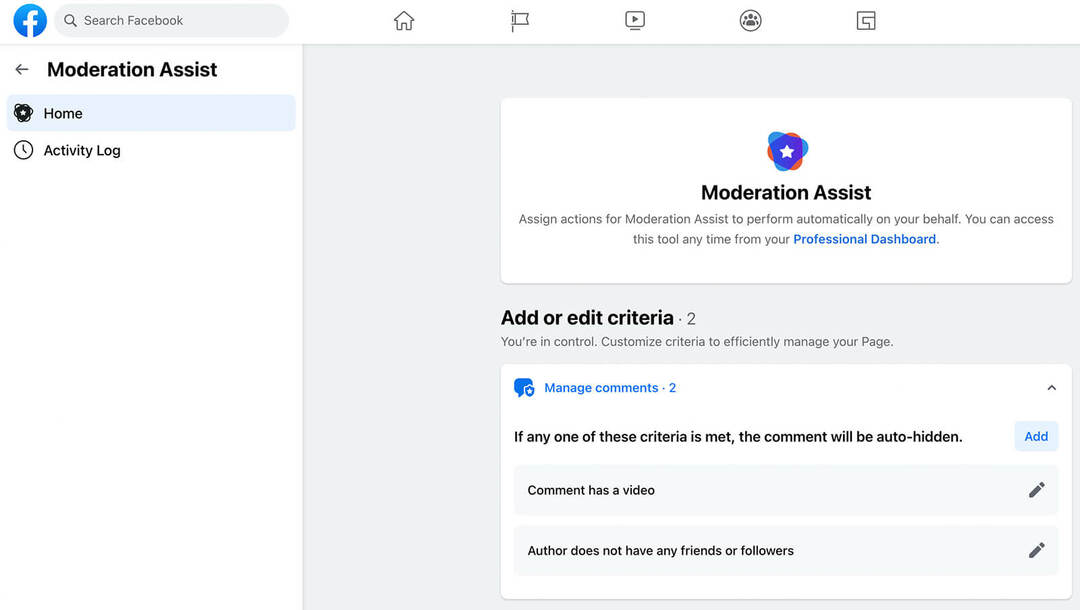
Gå från kommentar till meddelande automatiskt
Effektiv moderering kräver mer än att se till att du har gömt kommentarer som är olämpliga. Om din sida får många kommentarer som kräver privata meddelanden, överväg att automatisera processen i Business Suite.
Öppna inkorgen för din sida och klicka på Automatiseringar i det övre högra hörnet. Hitta Kommentar till meddelande i listan över automatiseringar och klicka på Redigera för att justera inställningarna. Observera att du inte automatiskt kan svara offentligt på kommentarer så att svara med ett meddelande är det bästa alternativet.
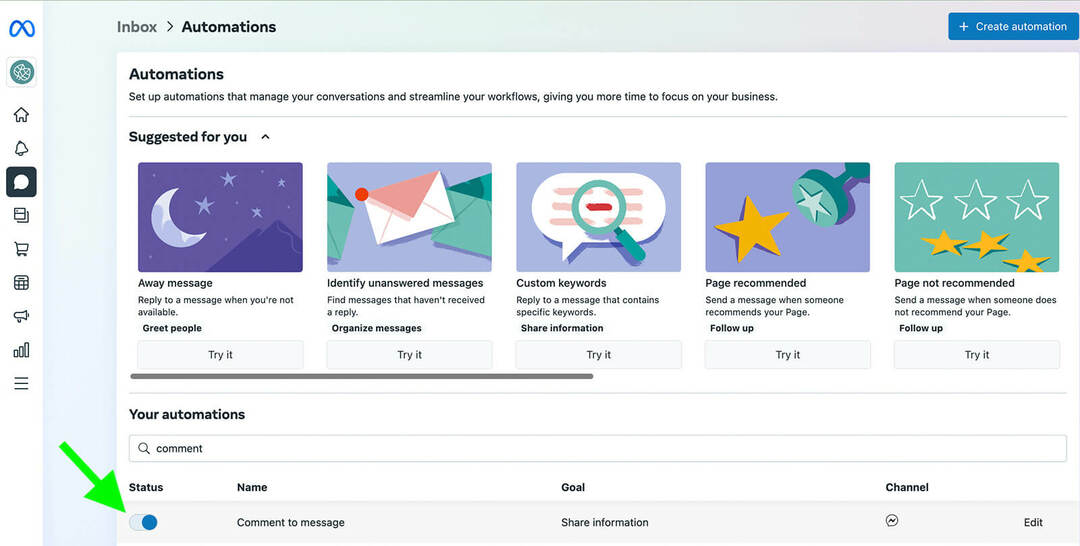
Säg till exempel att du får många frågor om var du kan köpa dina produkter eller hur mycket de kostar. Du kan skapa en enkel chatbot som skickar relevant information i DM och utnyttjar Messenger-marknadsföring.
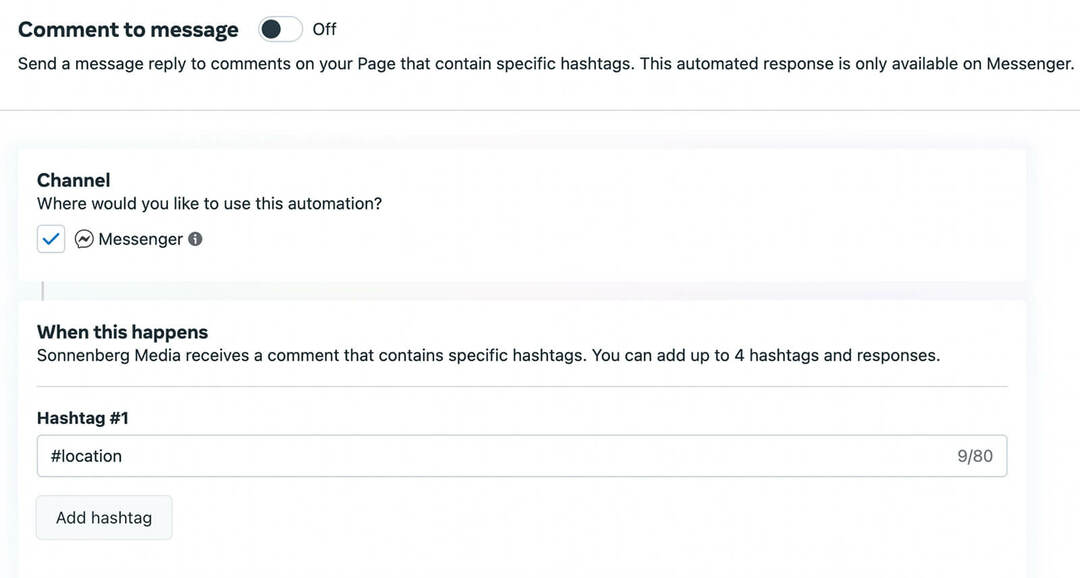
Börja med att lägga till en relevant hashtag. Skriv sedan ett meddelande med den information du vill dela med dig av. Du kan lägga till knappar, länkar och emojis. Du kan också anpassa meddelandet så att det inkluderar kommentatorernas namn. Spara automatiseringen och slå på den för att börja använda den för att moderera kommentarer.
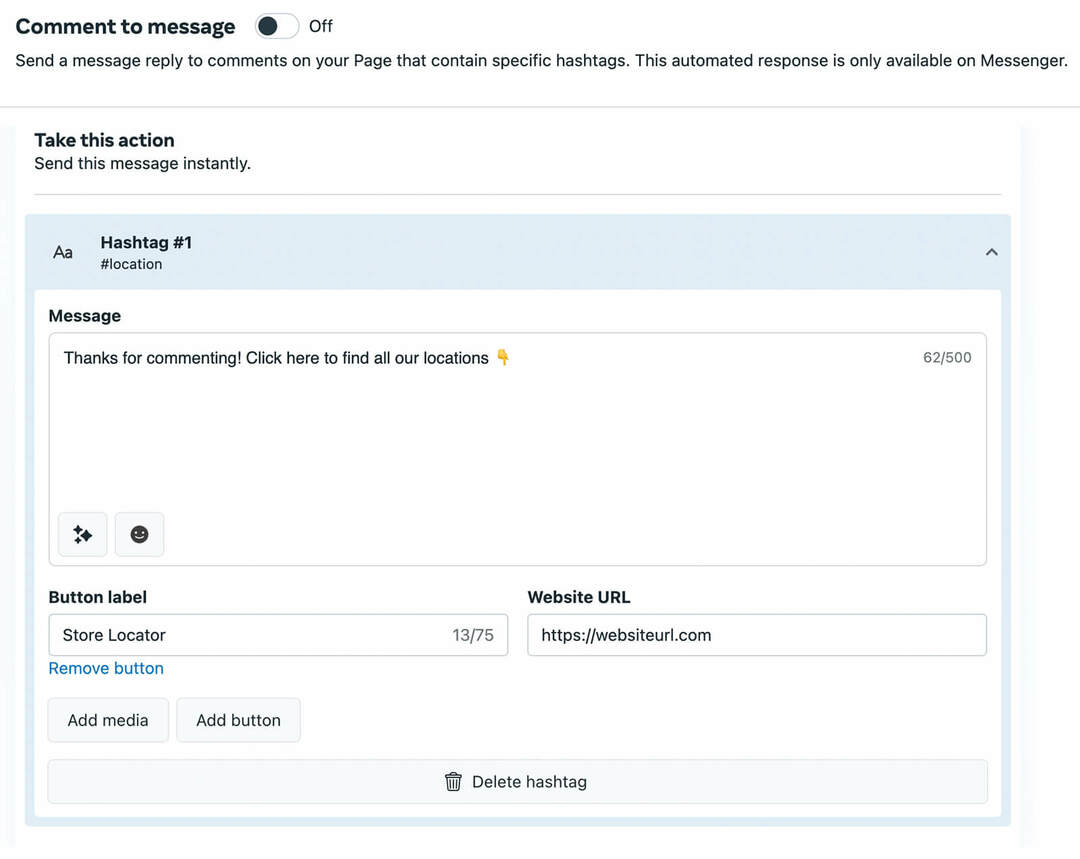
#3: Metaverktyg för att moderera Facebook-annonskommentarer
Att moderera kommentarer på Facebook-annonser kan vara knepigt. Å ena sidan kan positivt engagemang förbättra annonsvisningen. Det ger också ditt varumärke en chans att visa upp sin personlighet. Men å andra sidan kan negativa kommentarer äventyra ditt varumärkes rykte och skrämma bort kunder.
Eftersom Meta inte tillåter annonsörer att stänga av annonskommentarer helt och hållet är det viktigt att hela tiden övervaka annonsengagemanget. Lyckligtvis kan du använda många av sidmodereringsverktygen som vi täckte ovan för att hantera kommentarer på dina annonser.
Till exempel kommer alla sökord som din sida modererar automatiskt att döljas från kommentarer på dina annonser också. Detsamma gäller för din sidas filterinställningar för svordomar – de gäller även för annonskommentarer.
Använd Business Suite för att granska och svara på Facebook-annonskommentarer. Precis som organiska inläggskommentarer ger annonskommentarer dig möjlighet att dölja eller ta bort vid behov.
I extrema situationer kan du även blockera användare från din sida, vilket kan bli nödvändigt om de upprepade gånger postar negativa eller stötande kommentarer på dina annonser. För att blockera användare från den klassiska upplevelsen av sidor, öppna Sidinställningar och välj fliken Personer och andra sidor. Välj Förbjudna personer och sidor från rullgardinsmenyn och ange personen du vill blockera.
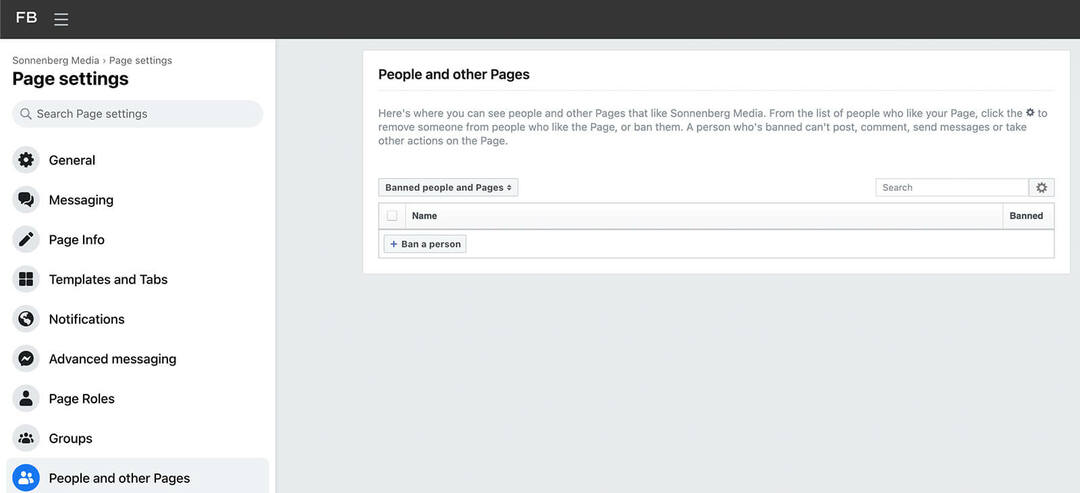
För att blockera användare från en sida med den nya sidupplevelsen, gå till Inställningar, klicka på Sekretess och öppna sedan fliken Blockering. Här kan du ange de användare, sidor och appar som du vill blockera från din sida.
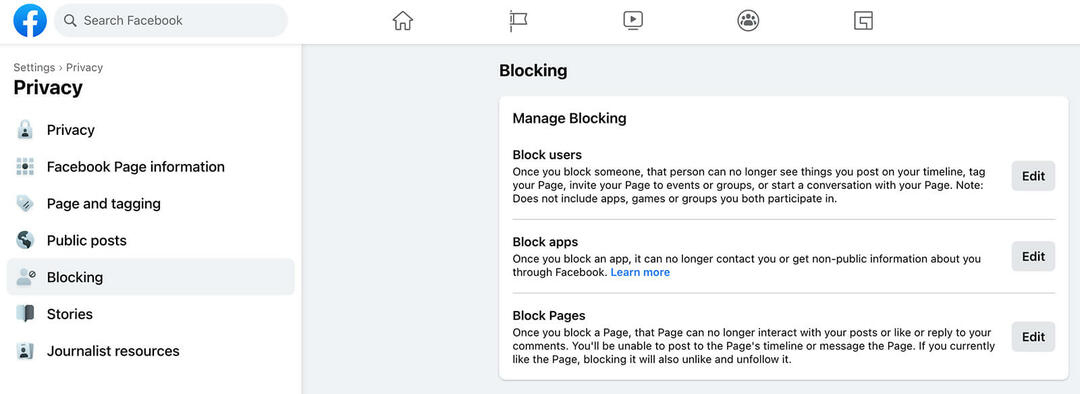
#4: Metaverktyg för att moderera Facebook Live-kommentarer
Att moderera kommentarer under en Facebook Live kan vara särskilt utmanande, särskilt om du hanterar evenemanget solo. Justera kommentarsinställningarna i Live Producer innan du går live. I menyn till vänster, öppna menyn Inställningar och välj Kommentarer.
Välj sedan den inställning som mest sannolikt leder till en positiv livestream. Använd dina tidigare liveupplevelser för att vägleda ditt tillvägagångssätt. Du kan till exempel begränsa kommentarer från nya användare eller personer som inte följer din sida. Du kan också hindra användare från att kommentera oftare än var tionde sekund.
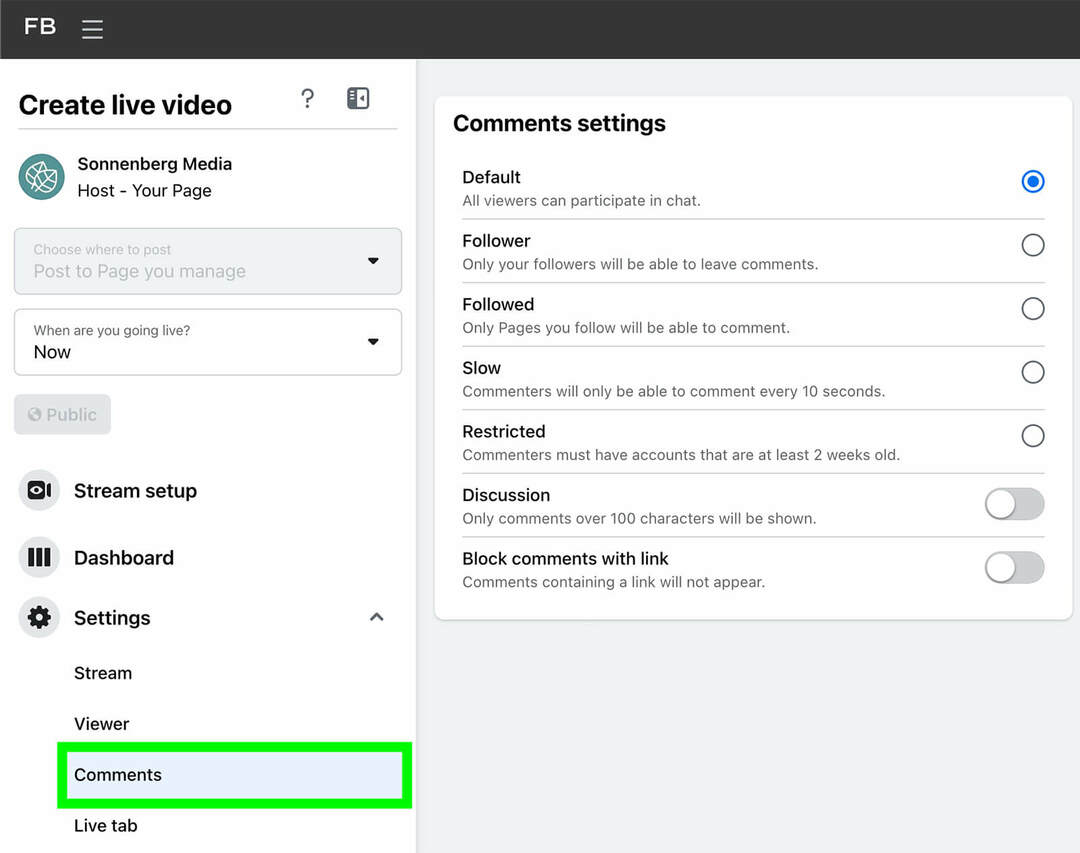
Oavsett vilken inställning du väljer kan du välja att blockera kommentarer som innehåller en länk. Om du väljer den här inställningen kan du förhindra att andra användare eller sidor gör reklam för sig själva eller spammar ditt liveevenemang.
Slutsats
Positivt, omtänksamt och välmenande engagemang kan vara oerhört användbart för att växa Facebook-sidor och bygga en community. Med dessa inbyggda Meta-verktyg kan du ta bort negativt engagemang från din företagssida och spara tid på att granska inlägg och kommentarer.
Nyfiken på NFTs, DAOs och Web3?

Följ Crypto Business-podden för att ta reda på hur NFTs, sociala tokens, DAOs (och så mycket mer) kommer att påverka ditt företag inom en snar framtid.
Varje fredag intervjuar värden Michael Stelzner ledande branschexperter om vad som fungerar just nu i Web3 och vad du kan förvänta dig i framtiden, så att du kan förbereda ditt företag för skiftet, även om du är totalt nybörjare.
FÖLJ SHOWEN